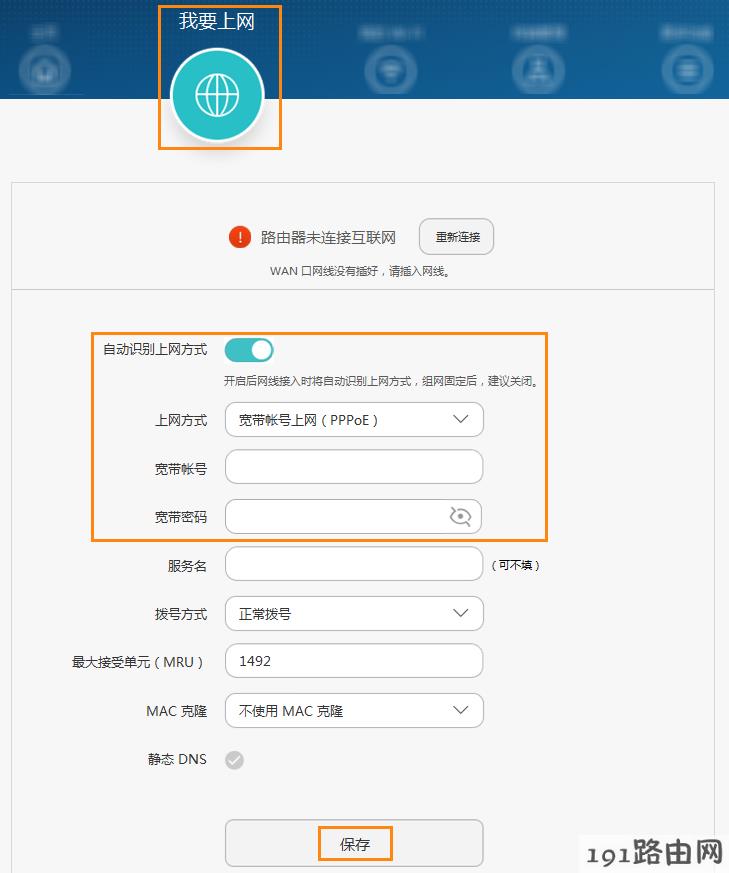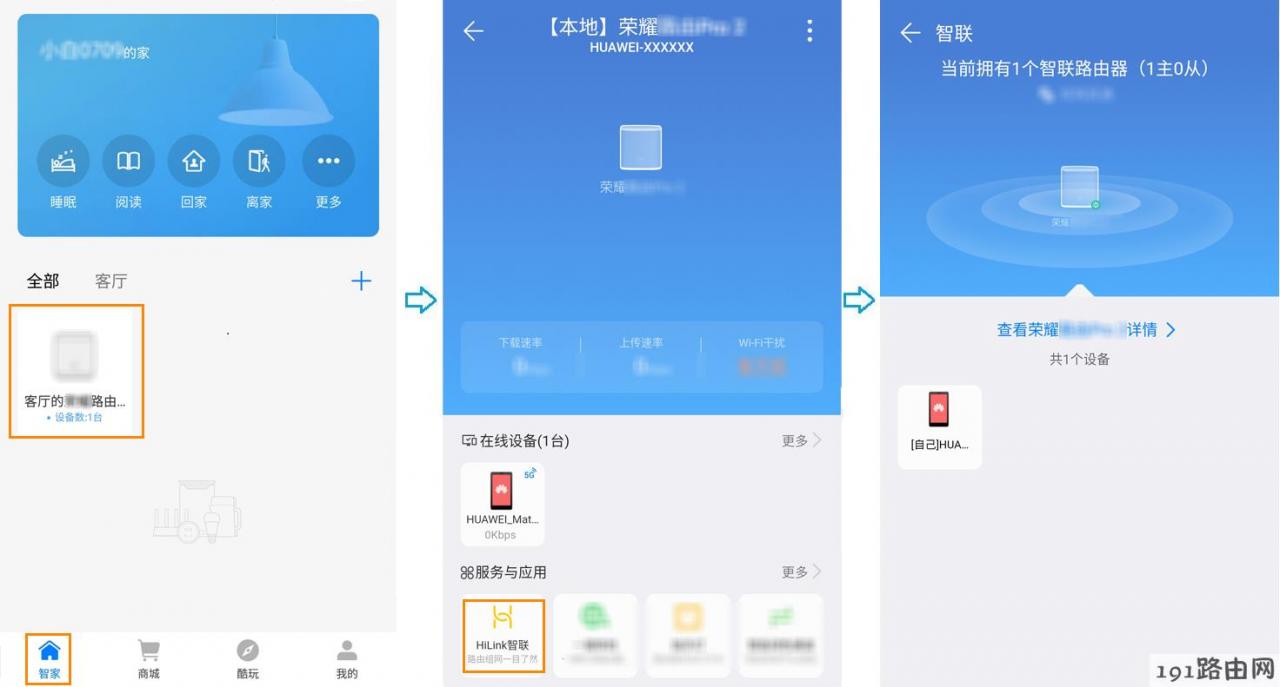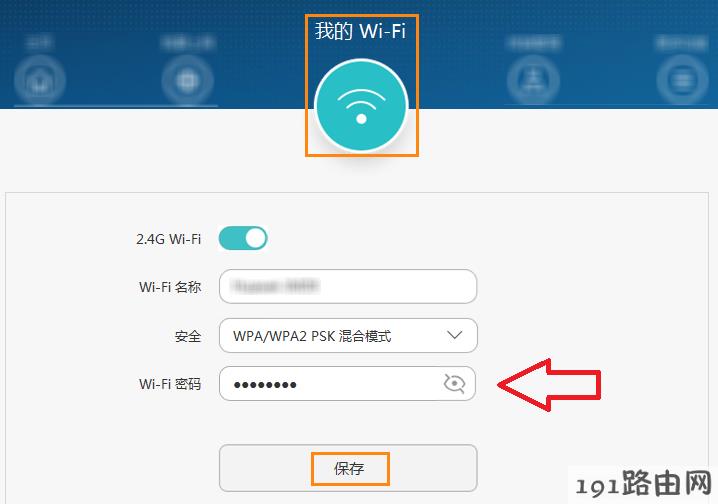亲,以下就是关于(华为路由器设置上网教程 登录192.168.3.1),由“WiFi之家网”整理!
【导读】华为路由器设置上网登录192.168.3.1路由器设置教程,下面WiFi之家网小编详细为大家介绍一下。
192.168..3.1是华为路由器的管理地址,使用华为路由器上网,首先要确定你使用何种上网方式;若您确定当前的网络环境是 PPPoE,您可要通过登录华为路由器后台设置上网方式。
一:如何打开华为路由器界面
电脑端:
把华为路由器接通电源,并开启WIFI,如果你使用电脑PC端,请使用网线连接路由器;成功连接到路由器之后,打开电脑浏览器,在浏览器中输入IP地址:192.168.3.1即可进入华为路由器管理界面;
进入我要上网页面。在上网方式下拉框中,选择宽带帐号上网(PPPoE),并手动填写宽带服务商提供给您的上网帐号和密码。点击保存。
若您是首次配置,将会进入上网配置向导界面,您可以跟随上网向导将上网方式设置为宽带帐号(PPPoE)。
注意:运营商专供版本 Web 配置界面地址可能有所不同,通常为192.168.1.1.1,具体请您以产品底部铭牌显示的实际地址为准或咨询相应运营商。
手机端:
打开手机设置界面中的无线网络,连接到华为路由器的WIFI; 打开华为智能家居 App,登录与路由器绑定的华为帐号。 在首页智家点击您需要设置的路由器,进入路由器管理页面。
二:修改华为路由器WIFI密码
打开华为智能家居进入路由器管理界面,或电脑进入192.168.3.1登录路由器 Web 配置界面后,点击我的WIFI。
PS;路由器设置完毕之后,可以连接光纤猫再上网。
总结:以上就是WiFi之家网整理的华为路由器设置上网登录192.168.3.1图文教程内容,希望能帮助到大家。
以上就是关于-路由器设置-(华为路由器设置上网教程 登录192.168.3.1)的教程!
原创文章,作者:路由器设置,如若转载,请注明出处:https://www.224m.com/101078.html